
ডিজিটাল যুগে, ই-মেইল থাকা বেশ গুরুত্বপূর্ণ, কারণ এটি ছাড়া ইন্টারনেটের অন্যান্য ব্যবহারকারীর সাথে যোগাযোগ করা, সামাজিক নেটওয়ার্কগুলিতে পৃষ্ঠাটির সুরক্ষা এবং আরও অনেক কিছুর নিশ্চয়তা দেওয়ার জন্য সমস্যাযুক্ত হবে। সর্বাধিক জনপ্রিয় ইমেল পরিষেবাগুলির মধ্যে একটি হ'ল জিমেইল। এটি সর্বজনীন, কারণ এটি কেবল ইমেল পরিষেবাগুলিতেই নয়, সোশ্যাল নেটওয়ার্ক Google+, গুগল ড্রাইভ ক্লাউড স্টোরেজ, ইউটিউব, ব্লগ তৈরির জন্য একটি বিনামূল্যে সাইট এবং এটি কোনও কিছুর সম্পূর্ণ তালিকা নয় access
জিমেইল তৈরির লক্ষ্যটি আলাদা, কারণ গুগল অনেকগুলি সরঞ্জাম এবং বৈশিষ্ট্য সরবরাহ করে। এমনকি অ্যান্ড্রয়েড স্মার্টফোন কেনার সময়, এর সমস্ত বৈশিষ্ট্যগুলি ব্যবহার করার জন্য আপনার একটি Google অ্যাকাউন্টের প্রয়োজন হবে। মেল নিজেই ব্যবসা, যোগাযোগ এবং অন্যান্য অ্যাকাউন্ট লিঙ্ক করার জন্য ব্যবহার করা যেতে পারে।
Gmail এ মেল তৈরি করুন
মেল নিবন্ধন করা গড় ব্যবহারকারীর পক্ষে জটিল কিছু নয়। তবে কিছু ঘরোয়া রয়েছে যা কার্যকর হতে পারে।
- একটি অ্যাকাউন্ট তৈরি করতে নিবন্ধকরণ পৃষ্ঠায় যান।
- আপনি পূরণ করতে একটি ফর্ম সহ একটি পৃষ্ঠা দেখতে পাবেন।
- মাঠে "তোমার নাম কি?" আপনার নিজের নাম এবং উপাধি লিখতে হবে। পরামর্শ দেওয়া হয় যে তারা আপনার, কল্পিত নয়। আপনার অ্যাকাউন্টটি হ্যাক হয়ে থাকলে পুনরুদ্ধার করা সহজ হবে। তবে আপনি সেটিংসে যে কোনও সময় আপনার প্রথম এবং শেষ নামটি সহজেই পরিবর্তন করতে পারেন।
- এরপরে আপনার বাক্সের নাম ক্ষেত্র হবে। এই পরিষেবাটি খুব জনপ্রিয় যে কারণে, একটি সুন্দর এবং অনাবৃত নাম খুঁজে পাওয়া বেশ কঠিন। ব্যবহারকারীর সাবধানতার সাথে চিন্তা করতে হবে, কারণ এটি আকাঙ্খিত যে নামটি পড়া সহজ এবং তার লক্ষ্যগুলির সাথে সামঞ্জস্যপূর্ণ। যদি প্রবেশের নামটি ইতিমধ্যে নেওয়া হয় তবে সিস্টেমটি তার বিকল্পগুলি সরবরাহ করবে। নামে কেবল লাতিন বর্ণ, সংখ্যা এবং বিন্দু ব্যবহার করা যেতে পারে। মনে রাখবেন যে বাকী ডেটা থেকে আলাদা, বাক্সটির নাম পরিবর্তন করা যায় না।
- মাঠে "পাসওয়ার্ড" হ্যাকিংয়ের সম্ভাবনা হ্রাস করতে আপনার একটি জটিল পাসওয়ার্ড নিয়ে আসা উচিত। আপনি যখন একটি পাসওয়ার্ড নিয়ে আসেন, এটি নিরাপদ স্থানে লিখতে ভুলবেন না, কারণ আপনি এটি সহজেই ভুলে যেতে পারেন। পাসওয়ার্ডটিতে লাতিন বর্ণমালার সংখ্যা, বড় এবং নিম্ন বর্ণের অক্ষর থাকতে হবে। এর দৈর্ঘ্য আটটি অক্ষরের চেয়ে কম হওয়া উচিত নয়।
- গ্রাফে "পাসওয়ার্ড নিশ্চিত করুন" আপনি আগে লিখেছেন একটি লিখুন। তাদের অবশ্যই মিলবে।
- এখন আপনার নিজের জন্ম তারিখটি প্রবেশ করতে হবে। এটি একটি আবশ্যক।
- এছাড়াও, আপনাকে অবশ্যই আপনার লিঙ্গ নির্দিষ্ট করতে হবে। জিমেল ক্লাসিক বিকল্পগুলির পাশাপাশি তার ব্যবহারকারীদের অফার করে "পুরুষ" এবং "Female"এছাড়াও "অন্যান্য" এবং "নির্দিষ্ট করা হয়নি"। আপনি যে কোনও চয়ন করতে পারেন, কারণ যদি কিছু হয় তবে সেটি সর্বদা সেটিংসে সম্পাদনা করা যায়।
- তারপরে আপনাকে একটি মোবাইল ফোন নম্বর এবং অন্য একটি অতিরিক্ত ইমেল ঠিকানা প্রবেশ করতে হবে। এই উভয় ক্ষেত্র একই সময়ে ফাঁকা ছেড়ে যেতে পারে, তবে কমপক্ষে একটি পূরণ করার মতো।
- এখন, প্রয়োজনে আপনার দেশটি নির্বাচন করুন এবং বাক্সটি চেক করুন যা নিশ্চিত করে যে আপনি ব্যবহারের শর্তাদি এবং গোপনীয়তা নীতিতে সম্মত।
- সমস্ত ক্ষেত্র সমাপ্ত হলে, ক্লিক করুন "পরবর্তী".
- ক্লিক করে অ্যাকাউন্টের ব্যবহারের শর্তাদি পড়ুন এবং স্বীকার করুন "আমি গ্রহণ করি".
- আপনি এখন Gmail পরিষেবাতে নিবন্ধভুক্ত। বাক্সে যেতে, ক্লিক করুন "Gmail পরিষেবাতে যান".
- আপনাকে এই পরিষেবার বৈশিষ্ট্যগুলির একটি সংক্ষিপ্ত উপস্থাপনা দেখানো হবে। আপনি যদি এটি দেখতে চান তবে ক্লিক করুন "ফরোয়ার্ড".
- আপনার মেইলে ফিরে, আপনি তিনটি অক্ষর দেখতে পাবেন যা পরিষেবাটির সুবিধাগুলি, ব্যবহারের জন্য কিছু টিপস সম্পর্কে কথা বলে।
জিমেইল মেল তৈরি পৃষ্ঠা


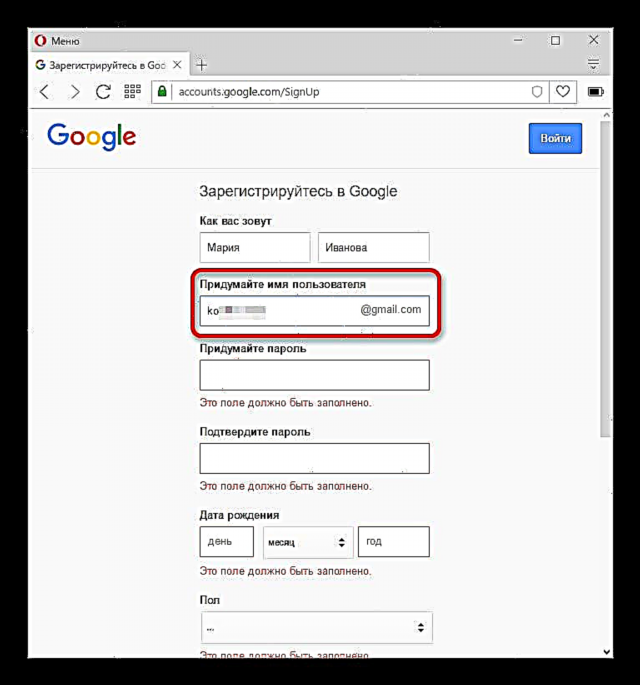
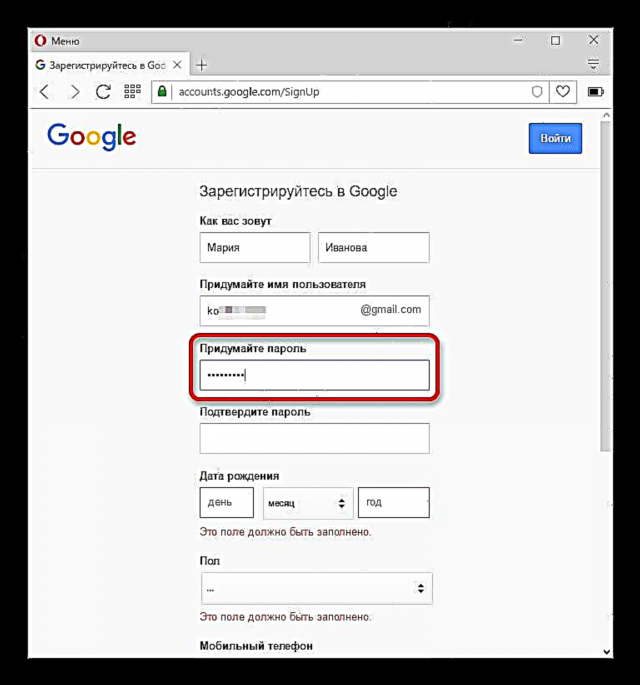





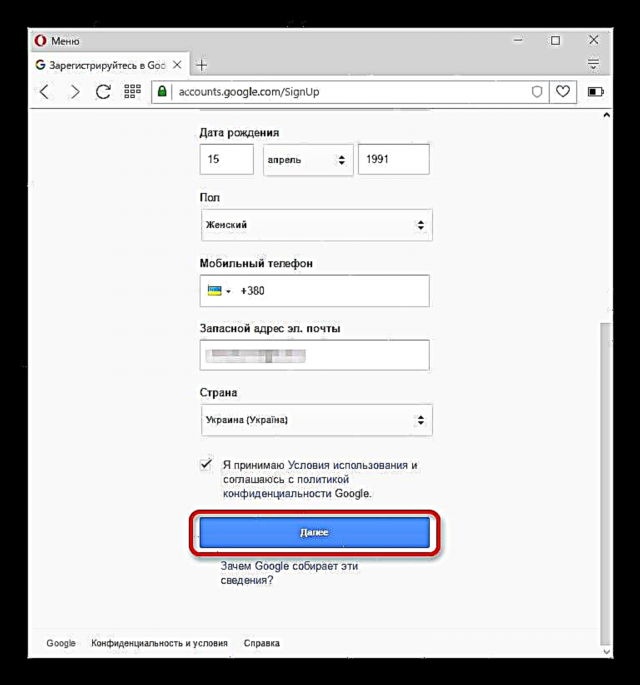
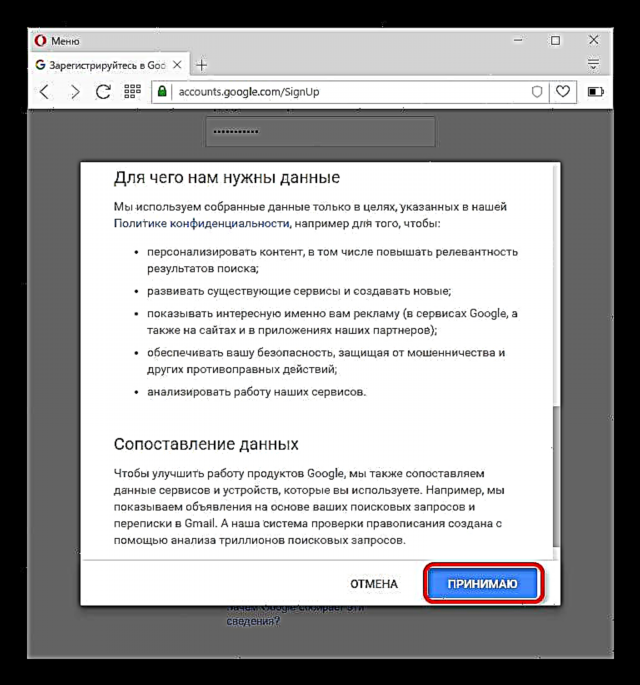


আপনি দেখতে পাচ্ছেন যে একটি নতুন মেলবক্স তৈরি করা মোটামুটি সহজ কাজ।











